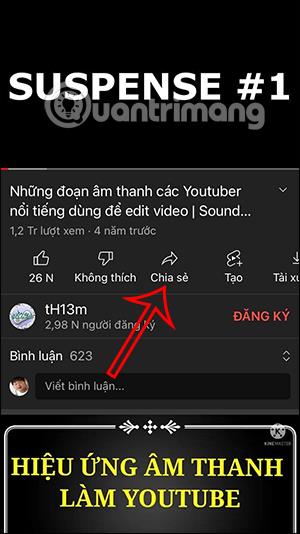Επί του παρόντος, υπάρχουν πολλές εφαρμογές που δημιουργούν κινούμενα σχέδια φόρτισης μπαταρίας σε Android ή κινούμενα σχέδια φόρτισης μπαταρίας στο iPhone . Και σε αυτό το άρθρο, θα έχετε περισσότερους τρόπους για να δημιουργήσετε ήχους φόρτισης μπαταρίας στο iPhone, να δημιουργήσετε διασκεδαστικούς ήχους φόρτισης μπαταρίας iPhone για να αντικαταστήσετε τον προεπιλεγμένο ήχο της εταιρείας.
Αντίστοιχα, θα χρησιμοποιήσουμε τη συντόμευση στο iPhone για να δημιουργήσουμε μια λειτουργία ήχου κάθε φορά που συνδέετε το φορτιστή, με ένα τραγούδι της επιλογής σας. Το παρακάτω άρθρο θα σας καθοδηγήσει στη δημιουργία ήχου κατά τη φόρτιση της μπαταρίας στο iPhone.
Οδηγίες για τη δημιουργία ήχου φόρτισης μπαταρίας στο iPhone
Βήμα 1:
Αρχικά, ανοίγουμε την εφαρμογή Youtube και μετά βρίσκουμε οποιοδήποτε βίντεο θέλετε να χρησιμοποιήσετε ως ήχο ειδοποίησης όταν συνδέετε την μπαταρία. Θα πρέπει να επιλέξετε ένα σύντομο βίντεο.
Στη συνέχεια , κάντε κλικ στο κουμπί Κοινή χρήση κάτω από την παρουσίαση ήχου. Κάντε ξανά κλικ στον σύνδεσμο Αντιγραφή .


Βήμα 2:
Στη συνέχεια, ανοίξτε το πρόγραμμα περιήγησης Safari και επικολλήστε τον σύνδεσμο βίντεο που μόλις αντιγράψατε. Στη συνέχεια θα διαγράψουμε το "ube" στη διεύθυνση URL και θα κάνουμε κλικ στο κουμπί Αναζήτηση .
Τώρα θα μεταφερθείτε στη νέα διεπαφή, κάντε κλικ στην επιλογή Μετατροπή σε μορφή Mp3 .


Βήμα 3:
Στην οθόνη που εμφανίζει το παράθυρο μηνύματος Θέλετε να κάνετε λήψη... , κάντε κλικ στο κουμπί Λήψη. Στη συνέχεια, ο ήχος μεταφορτώνεται στο τηλέφωνο. Αγγίξτε τον ήχο και μετά πατήστε το εικονίδιο κοινής χρήσης στην κάτω αριστερή γωνία της οθόνης.


Βήμα 4:
Στη συνέχεια, επιλέξτε Αντιγραφή . Ανοίξτε την εφαρμογή Συντομεύσεις στο τηλέφωνό σας και μεταβείτε στην ενότητα Αυτοματοποίηση . Στη συνέχεια, πατήστε το κουμπί Δημιουργία Προσωπικού Αυτοματισμού .


Βήμα 5:
Εμφανίζοντας τη νέα διεπαφή, οι χρήστες κάνουν κλικ στο στοιχείο Φορτιστής . Κάντε κλικ στο Συνδεδεμένο και, στη συνέχεια, κάντε κλικ στο κουμπί Επόμενο στην επάνω δεξιά γωνία της οθόνης.


Βήμα 6:
Στη συνέχεια, στην ενότητα Ενέργειες, πραγματοποιήστε αναζήτηση και κάντε κλικ στην ενέργεια Κείμενο και, στη συνέχεια, κάντε κλικ στην επιλογή Επόμενο στην επάνω δεξιά γωνία της οθόνης. Τώρα ο χρήστης κάνει κλικ στο Base64 Encoding .


Βήμα 7:
Κάνετε κλικ στην ενέργεια Κείμενο . Στο πληκτρολόγιο του iPhone, κάντε κλικ στο κουμπί Πρόχειρο . Συνεχίστε την αναζήτηση και προσθέστε την ενέργεια Play Sound . Κάντε κλικ στο κουμπί Επόμενο στη δεξιά γωνία για να μεταβείτε στη νέα διεπαφή.


Βήμα 8:
Επιστρέψτε στην ενότητα Ενέργειες της εφαρμογής , στην επάνω δεξιά γωνία της οθόνης, πατήστε το κουμπί Επόμενο . Στη νέα προβολή Αυτοματισμού , πατήστε το κουμπί Τέλος στην επάνω δεξιά γωνία της οθόνης.


Ως αποτέλεσμα, όταν συνδέσετε την μπαταρία του iPhone, θα ακούσετε τον ήχο που επιλέξατε στο YouTube.